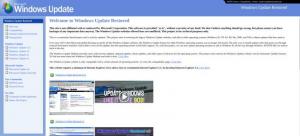Како да поправите АПЦ_ИНДЕКС_МИСМАТЦХ проблем са штампањем плавог екрана смрти
Како да поправите АПЦ_ИНДЕКС_МИСМАТЦХ проблем са плавим екраном смрти након инсталирања КБ5000802. Иако су редовни „извештаји“ о поквареним Виндовс закрпама и ажурирањима често озбиљно преувеличани, то није случај са мартовским кумулативним ажурирањима. Убрзо након што је ажурирање постало доступно, Мицрософт је потврдио грешку која узрокује БСОД када корисник покуша да одштампа документ. Систем приказује плави екран смрти са АПЦ_ИНДЕКС_МИСМАТЦХ кодом грешке.

Мицрософт је био релативно брз да признају проблем (што није био случај са проблемом затамњења екрана Сурфаце Боок 3), али компанија није обезбедила никаква решења. Сада је привремена поправка доступна на званичној Виндовс Хеалтх Дасхбоард документацију.
Реклама
Ажурирање 2021/03/16: Мицрософт има објавио званичне закрпе да се ово питање реши. Можда ћете желети да их инсталирате уместо да ручно мењате својства штампача.
Мицрософтово истраживање је показало да грешка утиче на рачунаре са драјверима за штампач типа 3. То не утиче на штампаче са драјверима типа 4. Ево како можете да проверите који тип драјвера користи ваш штампач.
Да бисте проверили тип драјвера штампача
- На тастатури притисните Вин + Р и унесите команду принтманагемент.мсц. Ако Виндовс не може да покрене ову команду, отворите Старт мени и откуцајте Управљајте опционалним функцијама. У новом прозору притисните Додајте функцију и изаберите Конзола за управљање штампањем.
- Након што инсталирате конзолу, покрените је помоћу команде у првом кораку. На левој бочној траци новог прозора проширите Сервери за штампање и изаберите свој рачунар на листи. Изаберите Штампачи.
- Сада пређите на средњу колону и потражите Дривер Типе колона.
Запишите имена свих штампача типа 3. Сада урадите следеће.
Поправи АПЦ_ИНДЕКС_МИСМАТЦХ Плави екран смрти
- Отвори Командни редак као администратор.
- Извршите следеће команде једну за другом. Обавезно замените ИМЕ ШТАМПАЧА део са одговарајућим именом штампача типа 3.
рундлл32 принтуи.длл, ПринтУИЕнтри /Ксг /н „НАЗИВ ПРИНТЕРА“. - Горња команда ће отворити подешавања изабраног штампача. Потражите Атрибути поље и провери да ли има Директан у параметру.
-
Ако није, вратите се у командну линију и извршите следећу команду:
рундлл32 принтуи.длл, ПринтУИЕнтри /Ксс /н атрибути „НАЗИВ ПРИНТЕРА“ +директно - Након тога, још једном покрените прву команду и проверите Атрибути поље за Директан параметар.
- Поновите ове кораке за све Тип 3 штампачи повезани са вашим рачунаром. Такође можете погледати званични видео водич од Мицрософта користећи ову везу.
Проблем утиче на све клијентске и серверске верзије Виндовс 10 од 1803 до 20Х2. Мицрософт обећава да ће трајно решити проблем у предстојећим ажурирањима. До тада, користите привремено решење из овог чланка. Непотребно је рећи да не морате да уносите никакве измене ако ваш рачунар штампа документе без проблема.